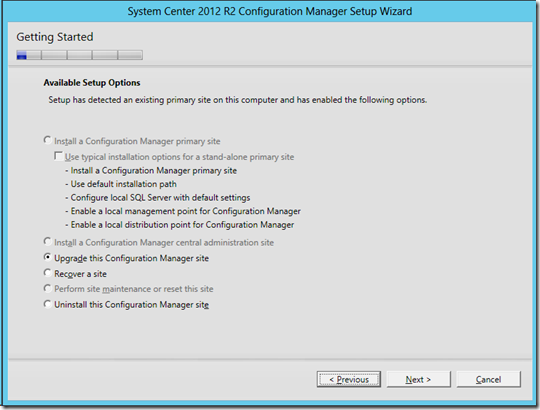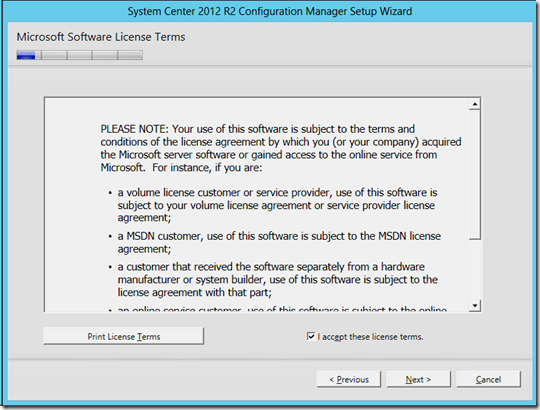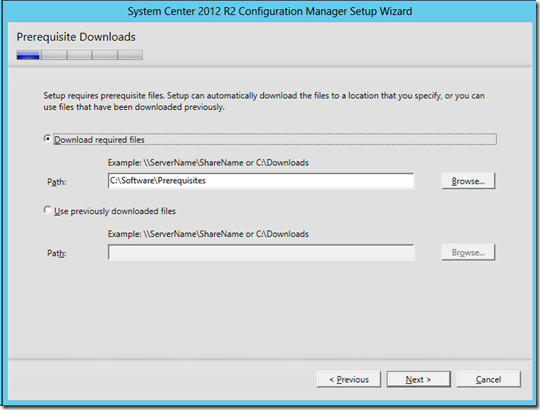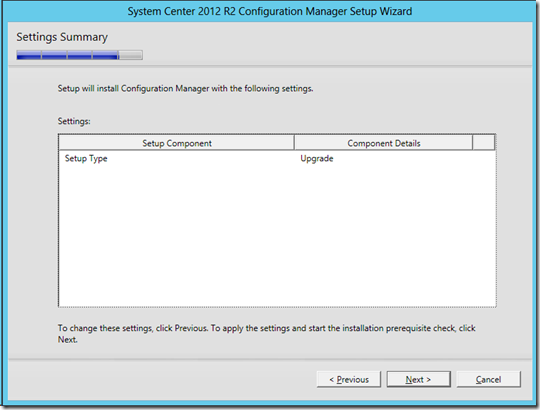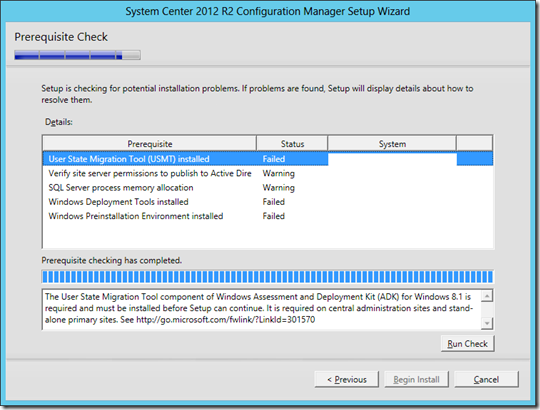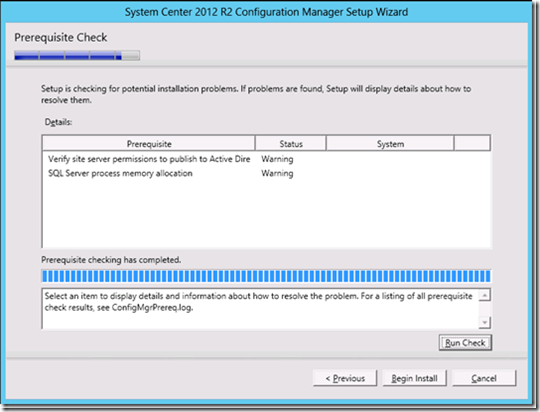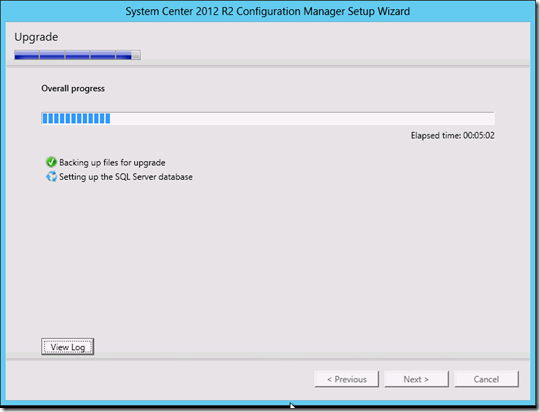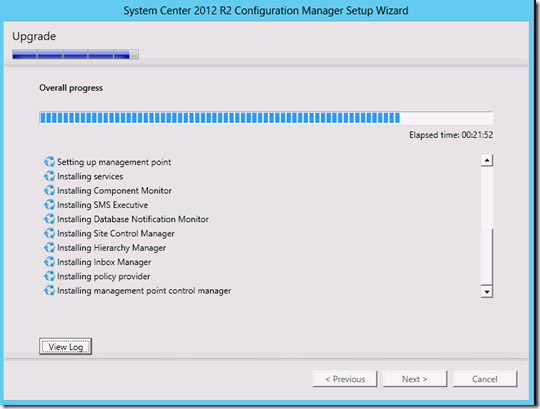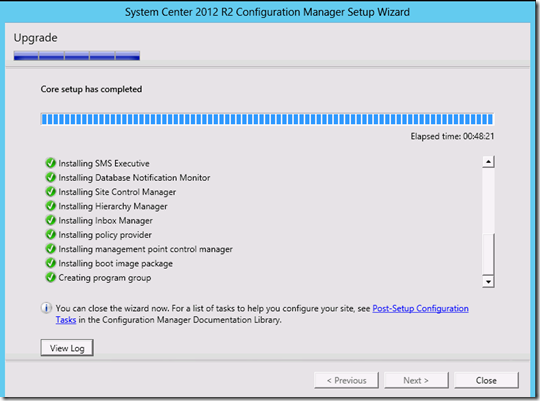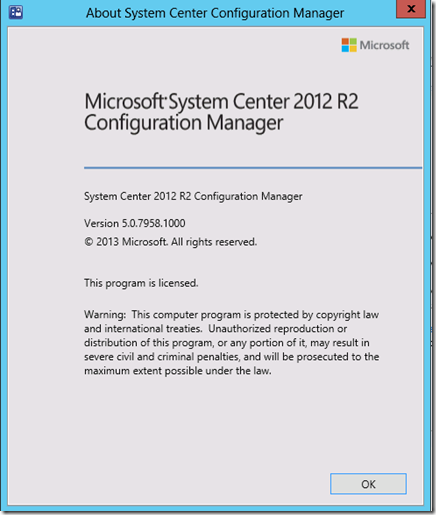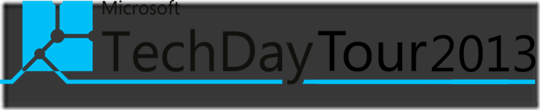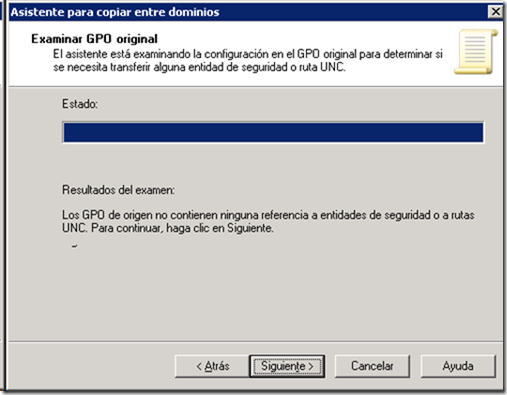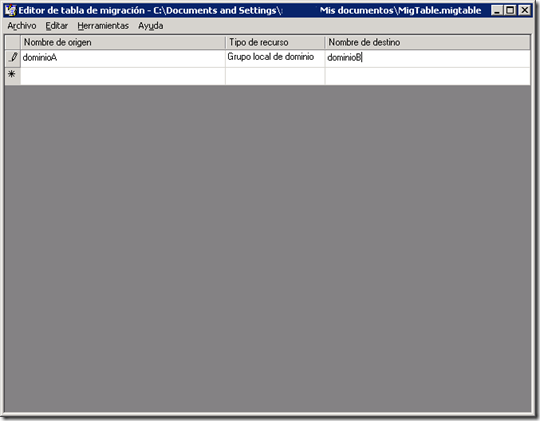Hola a todos,
No sé si alguno de vosotros se ha encontrado con la necesidad de migrar GPOs desde un dominio “A” a un dominio “B”.
El caso es que yo sí.
Buscando y buscando por Internet hay mil y una soluciones como hacer un export desde A para hacer un import a B. Muchas veces, esta opción no funciona o conlleva problemas asociados.
Después de darle muchas vueltas el tema y no encontrar nada que me gustase opté por lo que me pareció más obvio: Copiar y pegar. Sí, sí, repito COPIAR y PEGAR.
La única premisa es que entre los bosques debe existir una relación de confianza.
Pero cómo se hace? Desde la Group Policy Management Console misma. Tan sencillo como esto.
Veamos el proceso.
Abrimos la GPMC, nos situamos en la raíz de la consola y

Tecleamos el nombre del bosque y, si tenemos los permisos adecuados, nos la agregará.

Una vez aquí, desplegamos el árbol de cada bosque y vamos a

en el dominio origen, seleccionamos todas las GPOs que queramos mover, marcamos en Copiar

Vamos al dominio destino, a

Y Pegar

Esta acción nos generará el lanzamiento de un Wizard que deberemos seguir

Avanzamos y dejamos marcada la opción por defecto “Usaer permisos predeterminados para nuevos GPO (ole con la traducción, por cierto  )
)

Después de un breve análisis de las GPOs a migrar, nos puede salir un mensaje como el siguiente donde deberemos crear una tabla de migración donde convertiremos los usuarios del dominio A a usuarios del dominio B
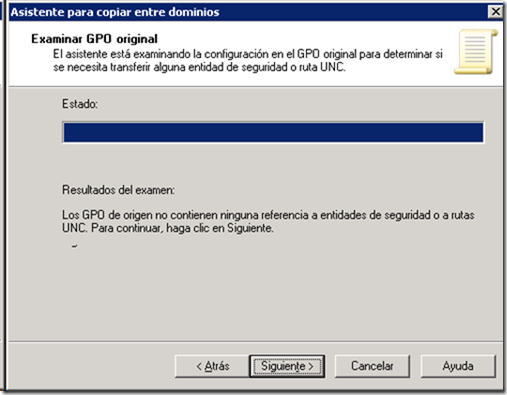

Creamos una nueva Tabla y ponemos los datos siguiente (cada caso el suyo, que esto es un ejemplo)
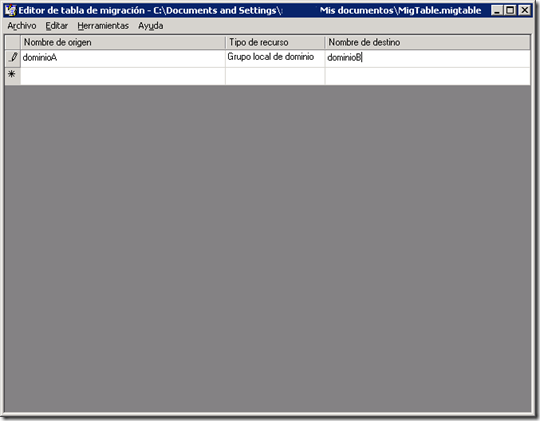
Una vez todo listo, procedemos con el asistente que finalizará e iniciará la migración en sí

Después de finalizar la copia de GPOs, deberemos revisar que los permisos de cuentas se hayan trasladado correctamente y… aplicarlas en las OUs correspondientes.
Enjoy!!
Saludos,
Marc